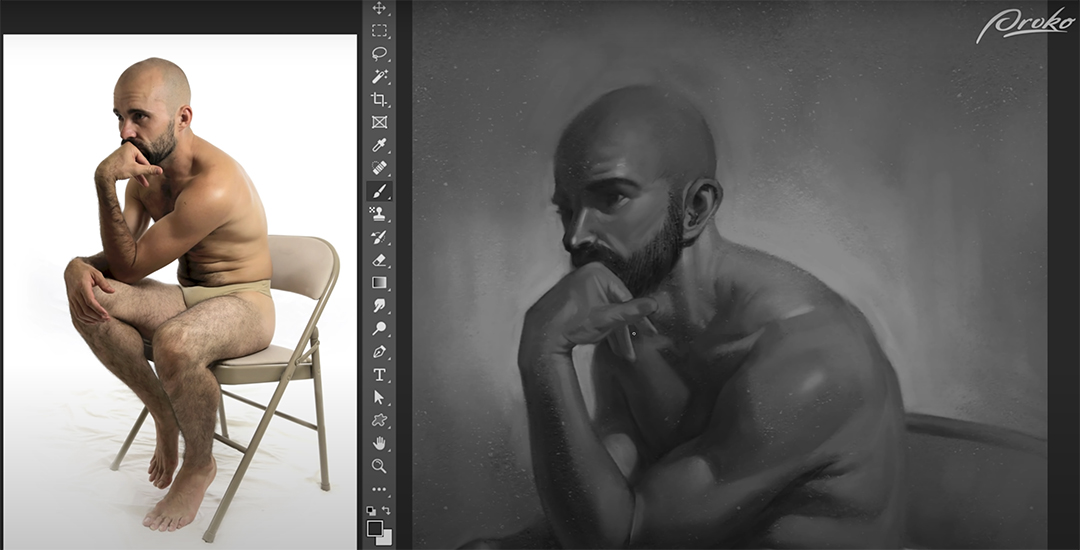A Proko é um centro para que os artistas aprimorem suas habilidades e se conectem com uma comunidade de colegas com ideias semelhantes e mentores talentosos. Eles oferecem uma ampla variedade de cursos on-line que podem ser benéficos para artistas digitais e tradicionais. Para ver todas as ofertas da Proko, visite seu site ou confira seu canal no YouTube, onde eles publicam tutoriais curtos gratuitos, incluindo o abaixo.
A publicação do blog abaixo é um resumo do vídeo"How to digitally paint in grayscale" (Como pintar digitalmente em escala de cinza), com o artista Jon Neimeister.
Nesta lição, exploraremos um fluxo de trabalho digital simplificado apenas para nos acostumarmos a usar nossas ferramentas em um ambiente digital. Por enquanto, manteremos esse processo bastante simples e, posteriormente, abordaremos técnicas mais avançadas.
Embora nosso objetivo final seja ser capaz de pintar imagens originais a partir da imaginação, começaremos este curso usando referências. O uso de uma referência elimina muitas das decisões complicadas e permite que você se concentre em aprender apenas o processo. O importante é que sua referência tenha formas de sombra bem claras e simples, o que facilitará muito o processo.
Vamos começar fazendo um desenho limpo e preciso para trabalhar. É importante não ter pressa na etapa de desenho e construir uma base sólida sobre a qual possamos pintar.
Lay-in
Vamos começar com uma pintura simples de uma figura. Vou começar com um layout de desenho bastante simples, concentrando-me primeiro no gesto das formas maiores da figura, como a caixa torácica, os quadris e a cabeça, e desenhando os membros como cilindros relativamente simples, com apenas uma pitada de anatomia aplicada a eles.
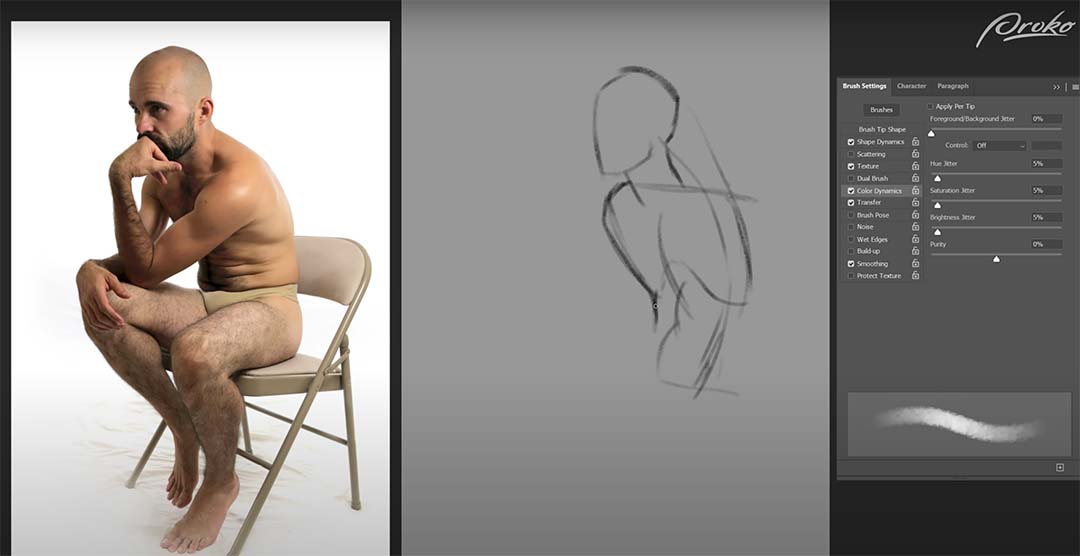
Também estou trabalhando mais com um método construtivo do que com um método observacional, portanto, estou olhando para a minha referência, observando as formas, os formatos e os gestos, mas depois desenhando-os usando perspectiva e formas simples em 3D, em vez de simplesmente me concentrar nas formas e silhuetas bidimensionais da minha referência.
Ao longo desse processo, algumas de minhas formas e formatos podem acabar sendo ligeiramente diferentes da referência. Desde que minha figura pareça precisa na tela, não me preocupo se ela corresponde perfeitamente à referência. Desde que as proporções e perspectivas gerais estejam corretas.
Ainda posso usar algumas das formas 2D da referência para verificar novamente minhas proporções, como o pequeno espaço negativo entre o braço mais próximo e a perna mais distante, criando um pequeno triângulo branco próximo à barriga. Achei que essa era uma referência útil para minhas proporções, mas você notará que a referência também tem um pequeno triângulo de espaço negativo entre os dois braços e próximo ao peitoral. Em meu desenho, isso não está presente.
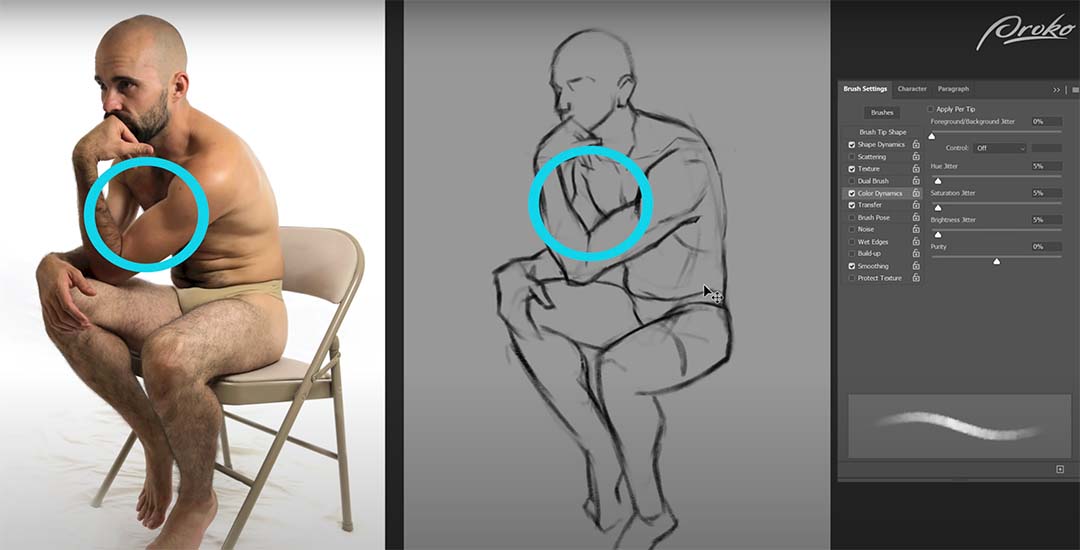
Embora diferente da referência, manterei essa pose porque confio em minha construção e proporções. Minha pose está ligeiramente alterada. Durante todo o processo de desenho, comecei com formas simples e fui progredindo para formas mais complexas. Uso a ferramenta borracha com um pincel macio para apagar levemente e refinar meu trabalho de linha. Isso me ajuda a corrigir problemas e adicionar detalhes que estão faltando. Ao repetir esse processo, refino a figura de um gesto básico para um desenho anatômico completo.
Se você aumentar o zoom muito cedo e começar a trabalhar em coisas como braços, pernas e pés, perderá o contexto de toda a figura ou de toda a pintura. Sempre que estiver pintando, seja digitalmente ou tradicionalmente, é melhor começar com formas gerais grandes e manter o zoom reduzido e, depois que a pintura geral estiver em uma boa posição, você poderá ampliar um pouco mais e começar a trabalhar nos detalhes.
Também vou esboçar a cadeira, pois sempre que houver uma figura sentada ou encostada em algo no ambiente, é muito importante desenhar o objeto no ambiente para ter certeza de que o peso da figura está adequadamente distribuído no objeto com o qual ela está interagindo.
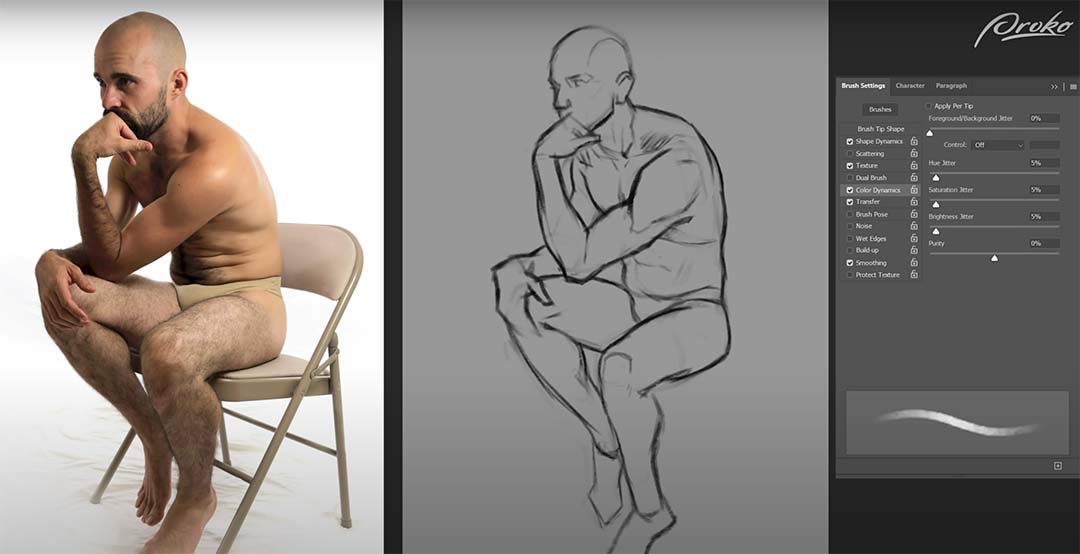
Lembre-se de que o desenho não precisa necessariamente ser muito limpo ou bonito, ele é mais um roteiro para a pintura. Desde que ele nos forneça informações úteis que nos ajudem a tomar boas decisões de pintura, isso é suficiente por enquanto.
Investimos muito tempo na preparação antes de começarmos a pintar, mas é importante levar o tempo que for necessário nesses estágios iniciais. Quanto mais preciso for o seu desenho e quanto mais forte for o seu bloco de valores, mais fácil será a execução da pintura final.
Se você começar a pintar muito cedo, poderá chegar à metade do trabalho e perceber que bagunçou alguma coisa e, agora, em vez de apenas consertar o desenho, também terá que consertar os valores, as cores e talvez até a estrutura da camada. Dividir o processo de pintura em estágios claros e distintos nos ajuda a nos concentrarmos na solução de um problema de cada vez e é muito mais fácil para o nosso cérebro.
Pintura
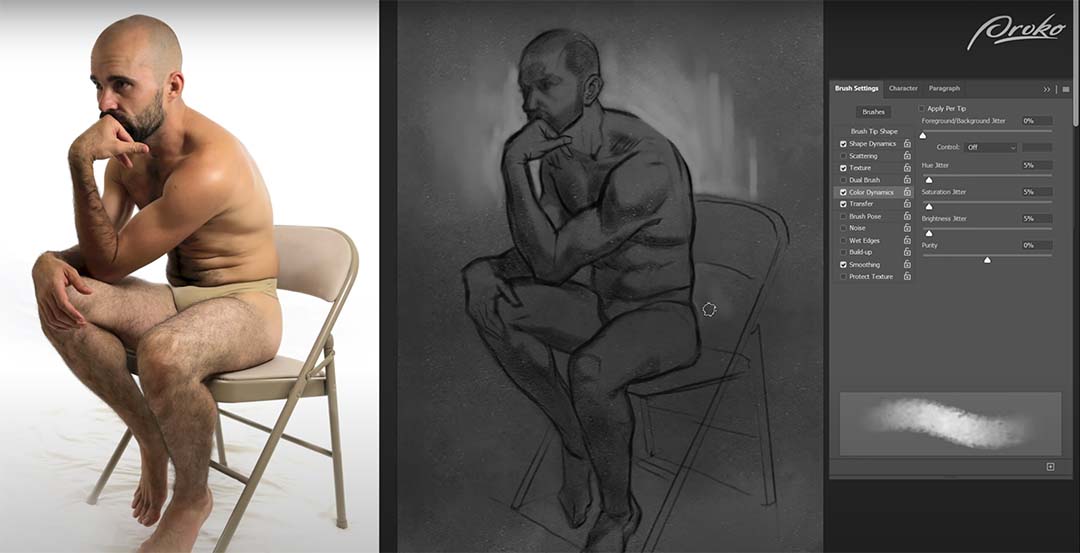
Começarei o processo de pintura tonalizando a tela com um simples cinza escuro. Depois de tonificar minha tela, começarei a aplicar alguns padrões básicos de valores à figura.
Depois de bloquear todas as formas de sombra, quero separar um pouco a figura do fundo, portanto, vou pegar um valor mais claro e simplesmente pintar ao redor da figura. Não vou pintar ao redor de toda a figura, pois quero que o foco esteja mais no rosto e no peito, e que as pernas se afastem para contrastes mais sutis.
Mesclagem, valores e formas
A maneira que eu gosto de misturar é usar um conta-gotas em uma das cores que estou tentando misturar e, em seguida, pintá-la levemente sobre a cor com a qual estou tentando misturá-la. Posso aplicar uma cor de sombra com os olhos e, em seguida, pintar levemente sobre um tom médio com uma pressão muito sutil da caneta.
Como a opacidade do meu pincel é controlada pela pressão da caneta, a pincelada que eu der se tornará um tom intermediário entre os dois valores com os quais estou trabalhando, e posso usar a ferramenta conta-gotas novamente para selecionar esse valor intermediário e pintar a transição entre os dois.
Por falar em mesclar e suavizar bordas, lembre-se de que temos a ferramenta borrar à nossa disposição. A ferramenta borrar permite borrar os pixels na tela como se fossem carvão vegetal ou tinta a óleo.
O valor com o qual tonalizei minha tela está bem próximo dos tons médios ou das sombras da figura e da referência, portanto, como o tom da tela é equivalente aos meus tons médios da figura, posso pegar um valor mais claro e começar a renderizar as luzes na parte superior para criar minhas formas e, em seguida, simplesmente mesclá-las.
Vale a pena observar que, durante o processo de pintura, estou procurando áreas em que posso omitir e simplificar detalhes para criar um senso de foco mais claro e áreas contrastantes de complexidade e simplicidade.
Estou começando a trabalhar um pouco no plano de fundo, agora que tenho mais valores estabelecidos na figura, é um pouco mais fácil para mim dizer onde o plano de fundo precisa ir.
Estou ajustando algumas bordas, fortalecendo alguns contrastes e adicionando uma indicação sutil de um plano de piso, levando a luz do lado direito da imagem para a esquerda. Portanto, essa figura não está apenas sentada em uma textura cinza flutuante ambígua, mas há uma sensação de espaço na pintura.
Detalhes
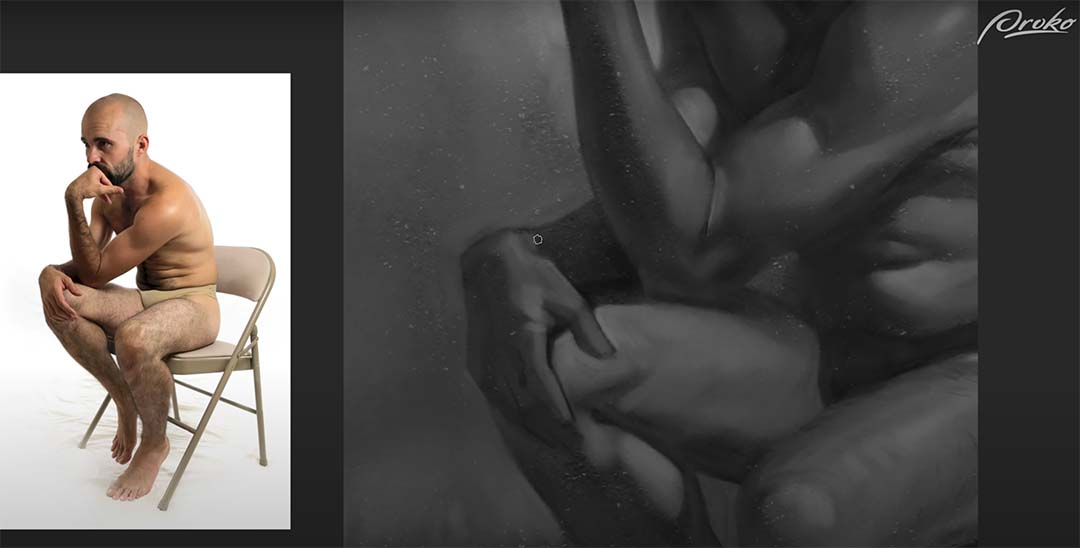
Quando estiver satisfeito com a figura como um todo, posso começar a trabalhar em áreas mais detalhadas, como o rosto e as mãos. Neste momento, vou aproximar um pouco mais o zoom. Recomendo não aumentar muito o zoom.
Para o rosto, estou seguindo o mesmo processo que fiz com a figura: colocar um tom, pingar esse tom, pintar levemente para criar uma cor de transição e, em seguida, repetir esse processo várias vezes para mesclar. Também estou procurando áreas para perder detalhes no rosto. Por exemplo, estou deixando a maior parte do olho sangrar para a sombra da órbita ocular, bem como o nariz e o lado da sombra do rosto.
Optei por fazer da barba o valor mais escuro dessa pintura. Isso, combinado com o fundo claro, reforça que o rosto é o ponto focal e as outras áreas são secundárias. Agora que já tenho a figura inteira e as áreas de detalhes pintadas, estou examinando e procurando outras áreas onde posso apagar mais detalhes.
Nesse caso, vou simplificar a maioria das minhas sombras para um único valor fixo. Você pode ver isso no peito, na barriga e nas pernas. Estou ignorando grande parte da luz refletida e simplificando essas áreas para valores planos. E, desde que eu acerte as bordas desses valores planos na transição para os meios-tons, ainda parecerá uma forma tridimensional.